一、JBPM定义
JBPM,全称是Java Business Process Management(业务流程管理),它是覆盖了业务流程管理、工作流、服务协作等领域的一个开源的、灵活的、易扩展的可执行流程语言框架。
二、为什么用JBPM
业务分析师和开发人员使用的是同一种语言来交谈,大大降低了开发的风险,如果要开发一个项目,速度也更快了,因为开发人员不用再将用户需求转化成软件设计了。其次,JBPM采用的不是一般的开发工具,而是自己的图形化开发工具,非常方便随时了解和掌握运行的进程。最后,JBPM的流程框架非常灵活,使用起来也非常安全,它经过了安全认证,因此可以保证一些商业机密不被泄露。
三、JBPM环境配置详解
首先在Eclipse中配置环境。如下:
① 配置GPD(流程设计器)
Help ------> Install New Software
点击add,出现一个Add Repository
点击Archive,选择jbbm4.4/install/src/gpd/jbpm-gpd-site.zip
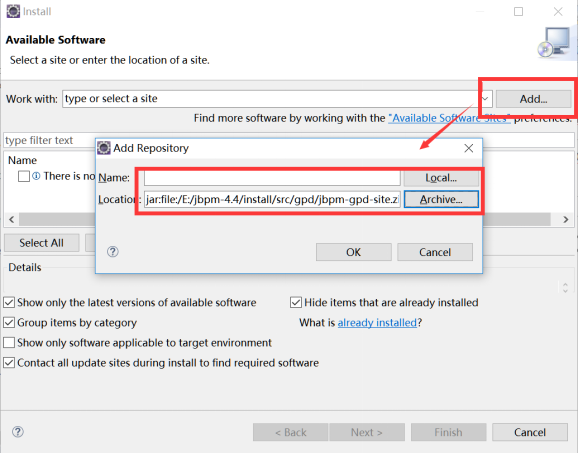
② 选择所有插件,然后点Next即可

③ 配置JBPM运行时
1) 打开window --- preferences
1) 选择 JBoss jBPM --> Runtime Locations
2) 点击 Add...
3) 在 Add Location 对话框中,输入一个名字,比如 jbpm-4.4 然后点击 Search...
4) 在 Browse For Folder 对话框中,选择你的jbpm根目录,然后点击OK
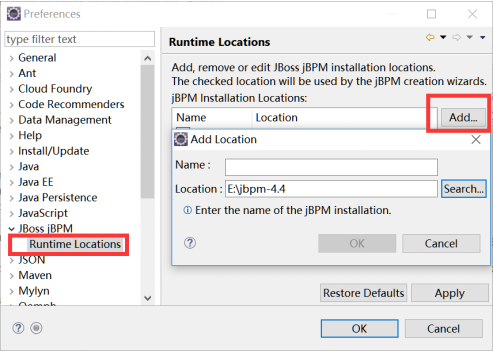
④ 在目录中添加JPDL4模式
如果你想直接编辑XML 源码, 最好是在你的XML目录中指定一下模式(schema),这样当你在编辑流程源码的时候,可以更好的帮助你编写代码。
1) 点击窗口 --> 属性(Windows --> Preferences)
2) 选择XML --> 目录(XML --> XML CataLog)
3) 点击添加(Add)
4) 添加XML 目录(Add XML Catalog Entry)的窗口打开
5) 点击map-icon 的图标下面的按钮并选择文件系统(File System)
6) 在打开的对话框中, 选择jBPM 安装目录下src文件夹中jpdl.xsd文件
7) 点击打开(Open)并且关闭所有的对话框








 最低0.47元/天 解锁文章
最低0.47元/天 解锁文章















 1163
1163











 被折叠的 条评论
为什么被折叠?
被折叠的 条评论
为什么被折叠?








